
İnternet servis sağlayıcımız (TTNET, Superonline, Uydunet, D-Smart vs.) üzerinden internet erişimi sağlayabilmek için öncelikle modem kurulumumuzu yapmamız lazım. Modem kurulumu yaparken, modem üzerindeki DSL ışığının sabit olarak yanıyor olmasına dikkat edelim. DSL ışığı sabit değilse, modem kurulumu yapılsa bile modem IP almaz ve internete giremezsiniz.
- Modem kurulumu aşamalarına geçecek olursak, ilk olarak modem arayüzüne girmemiz gerekiyor. Bunun için öncelikle, modeme Ethernet kablosu bağlı bir bilgisayardan ya da modeme kablosuz olarak bağlı bir mobil cihazdan (tablet, iPad, akıllı telefon vs) bir tarayıcı açıp, adres satırına 192.168.1.1 yazdıktan sonra Enter’a basıyoruz veya ‘Git’ butonuna/simgesine tıklıyoruz.
(Not : Modeminize, modemin altında bulunan fabrika ayarı kablosuz ağ şifresi ile bağlanabilirsiniz.)
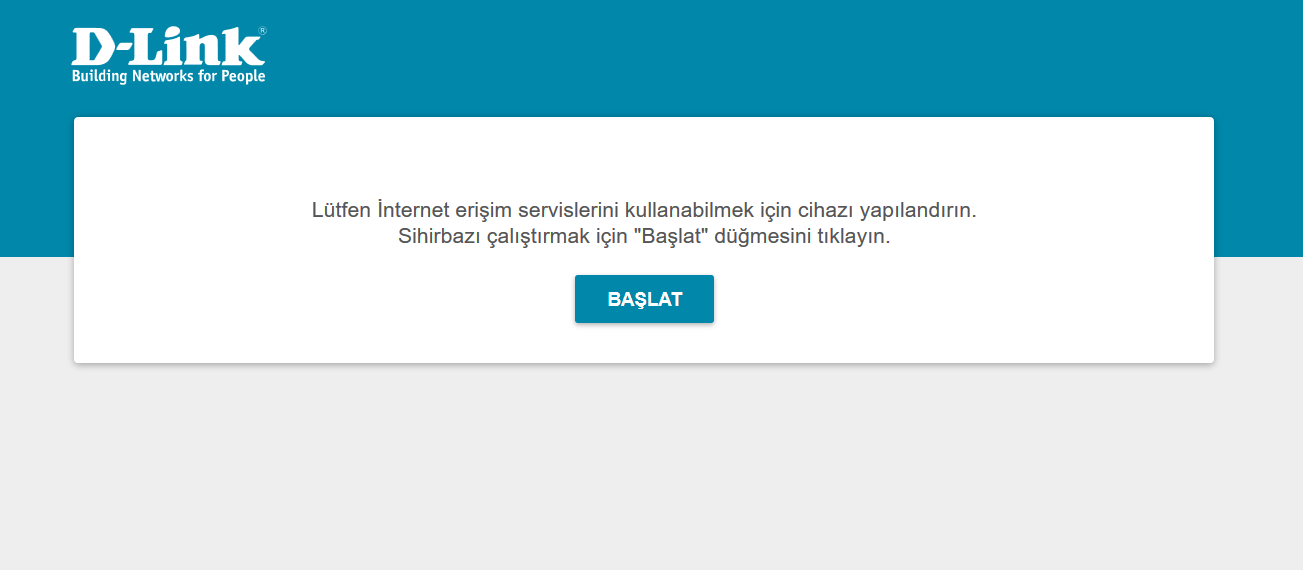
- Açılan sayfada ‘BAŞLAT’ butonu bulunuyor; bu butona tıklayıp devam ediyoruz.
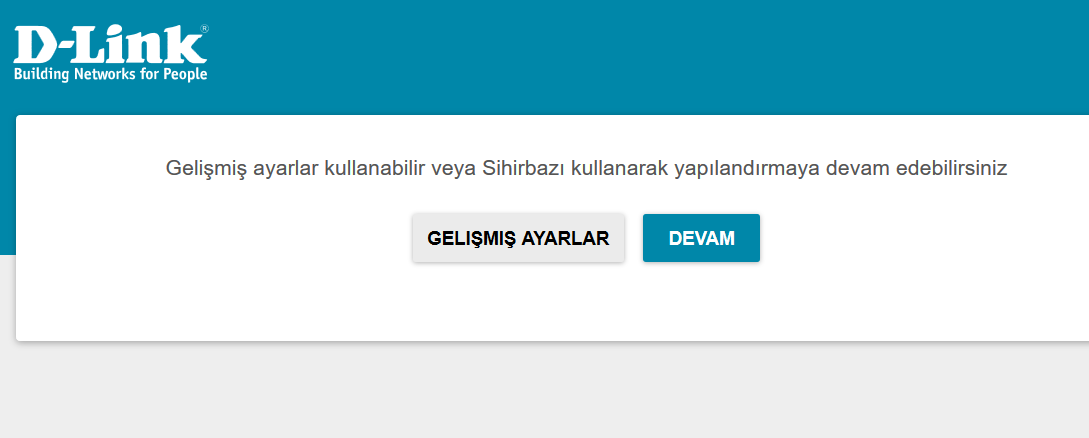
- Ardından, hangi dilde kurulum yapacak ve kullanacak isek o dili seçiyoruz; ‘Türkçe’ arayüz kullanacaksak ‘Evet’ seçeneği ile devam ediyoruz.
- ‘DEVAM’ menüsüne/butonuna tıklayıp kurulum işlemine devam ediyoruz.
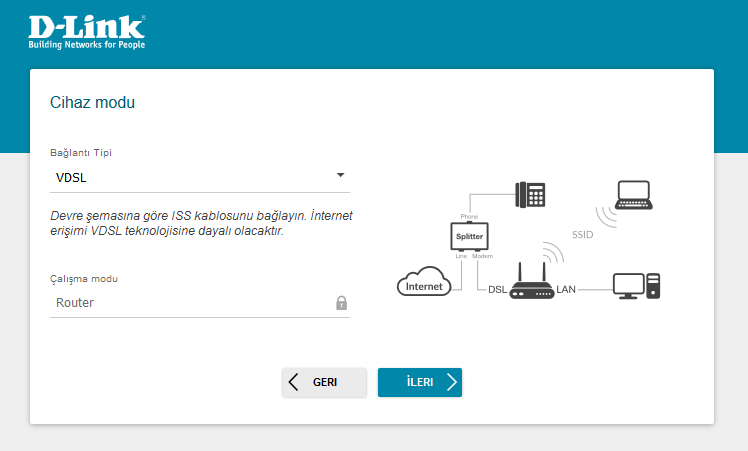
- Genel sayfada internet hattımızın ‘Bağlantı Tipi’ özelliği soruluyor. Hattımız ADSL ise ADSL seçeneğini, VDSL(fiber) ise VDSL seçeneğini seçtikten sonra ‘İLERİ’ butonuna tıklıyoruz.
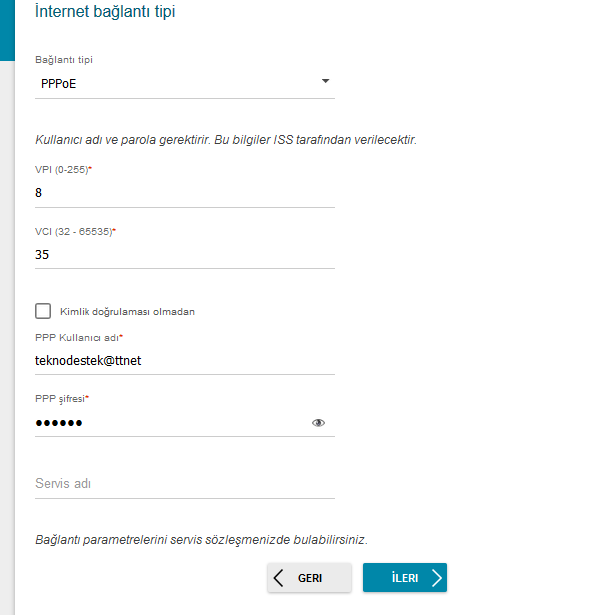
- Gelen sayfada ‘Bağlantı Tipi’ kısmında ‘PPPoE’ seçeneğini seçiyoruz.
- ‘VPI’ kısmına 8, ‘VCI’ kısmına 35 yazıyoruz.
- ‘PPP Kullanıcı adı’ kısmına, servis sağlayıcımız tarafından verilen ADSL/VDSL kullanıcı adı bilgisini giriyoruz.
- ‘PPP şifresi’ kısmına da, yine servis sağlayıcımız tarafından verilen ADSL/VDSL şifre bilgisini giriyoruz ve ‘İLERİ’ butonuna tıklıyoruz.
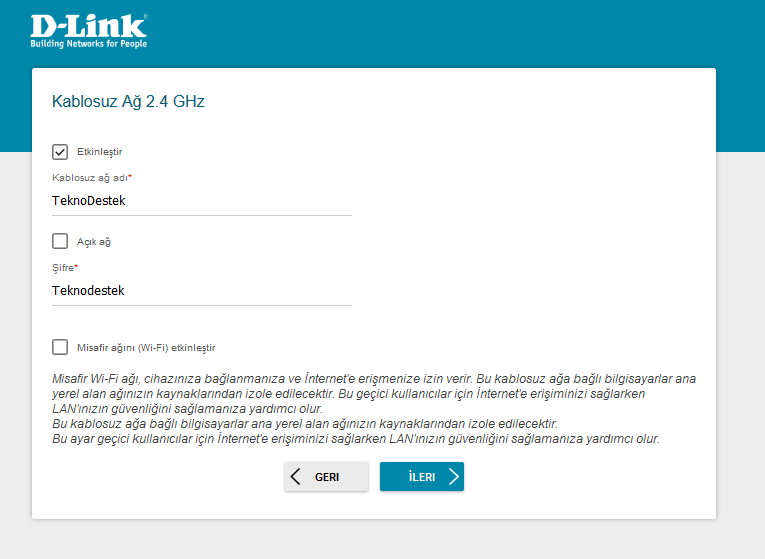
- Gelen sayfada kablosuz ağ adımızı ve şifremizi belirliyoruz. ‘Kablosuz ağ adı’ yazan kısma, Wi-Fi isminde ne görünmesini istiyorsak onu yazıyoruz.
- ‘Şifre’ kısmına da kablosuz ağ şifremizi yazıyoruz ve ‘İLERİ’ butonuna tıklıyoruz.
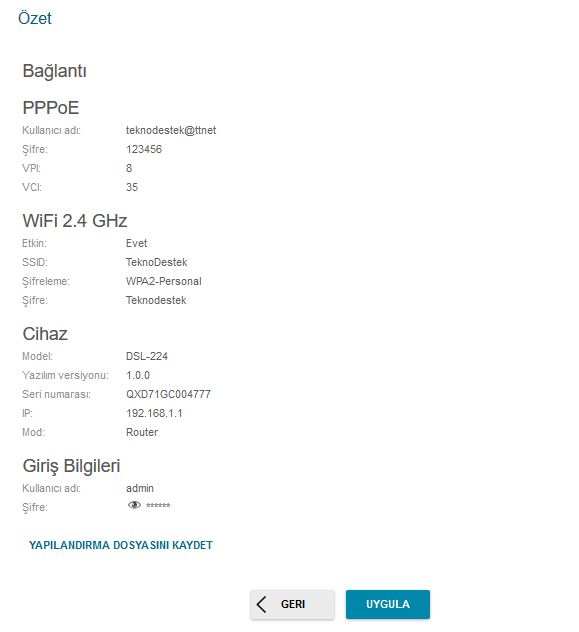
- Gelen kurulum özeti sayfasında, son kez bilgilerimizi gözden geçirdikten sonra ‘UYGULA’ butonuna tıklayıp, modem kurulum işlemini bitiriyoruz. Ardından cihaz kendini yeniden başatacak ve kurulum işleminiz tamamlanmış olacak.




emeğine sağlık uğur kardeşim